如何在 Google Chrome 中恢复中断的下载?
您的互联网连接有时可能不确定。从 Chrome 下载大文件时,任何突然的连接中断都可能令人沮丧。有时,您可能必须从头开始下载文件,因为它无法检测到您刚刚下载的文件片段。
如果您使用有限的带宽计划,或者您的 ISP 在您超过合理使用限制后限制数据,那么中断下载的后果可能会很昂贵。我们将向您展示如何在 Google Chrome 中恢复失败的下载。
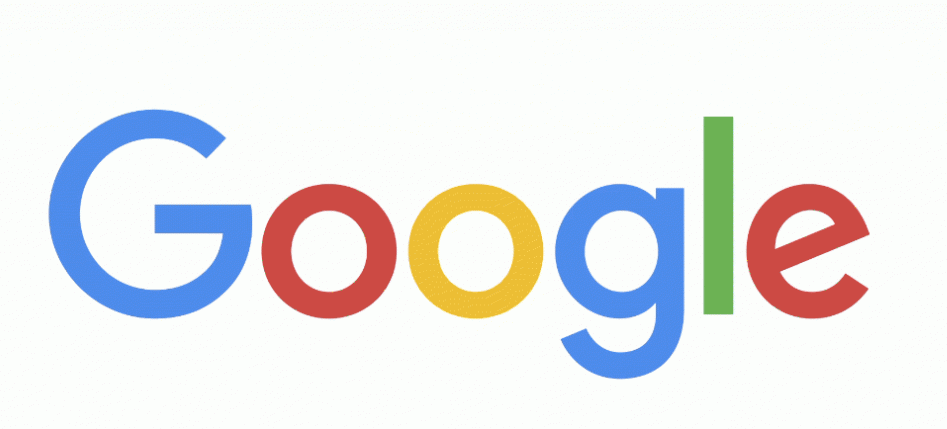
部分下载的原因
我们不能完全将下载中断归咎于 Chrome。出现部分或不完整下载的原因有几个。
Web 服务器不允许您恢复下载并强制它从头开始。
如果您的 Internet 连接速度较慢或服务器因请求而过载,则超时可能会导致下载不完整。
源文件已损坏。在这种情况下,无论您使用哪种浏览器,您都会体验到部分下载。
使用 Chrome 的下载管理器恢复下载
谷歌浏览器有一个内置的下载管理器来显示你所有的下载,无论是活动的、失败的、取消的还是完成的。按Ctrl + J或单击选项下拉菜单并选择下载以打开下载管理器。
在下载列表中,找到失败的项目并单击Resume。如果一切按计划进行,您的下载将从中断的地方恢复。
有时,当您尝试下载文件时,您可能会看到“Download Failed-networkError”消息。无论您尝试多少次,下载总是失败。
使用 Wget 恢复中断的下载
如果在 Chrome 中无法继续下载,您可以尝试Wget。它是一个免费的命令行工具,用于从 Web 下载文件。Wget 在缓慢或不稳定的网络连接上表现出色。如果下载失败,它将继续重试,直到整个文件下载到您的计算机。
有许多版本的 Wget 可用于 Windows 10。前往Eternally Bored下载最新的 1.21.1 64 位版本。默认情况下,可执行文件保存在
C:\Users\[User Name]\Downloads
您可以通过两种方式运行 Wget:使用cd命令切换到包含可执行文件的目录,或者将其添加为环境变量,以便您可以从任何目录访问它。如果您打算经常使用 Wget,我们建议您使用后者。
让我们将其设置为环境变量。
设置 Wget
启动设置应用程序。单击系统 > 关于,然后再次单击高级系统设置。在打开的窗口中,单击环境变量。
选择系统变量下的路径,然后单击编辑。然后,单击位于窗口右上角的新建按钮。类型:
C:\Users\[User Name]\Downloads\wget.exe
单击确定。打开命令提示符并键入“wget -h”以测试是否一切正常。在PowerShell中,键入“wget.exe -h”以加载 Wget 帮助菜单。
重命名部分下载的文件
在通过 Wget 下载文件之前,我们需要两个基本信息:网站 URL 和部分下载文件的位置。
按Ctrl + J打开下载管理器。找到该文件,右键单击源文件的网站,然后选择复制链接地址。将链接粘贴到记事本中。
现在,单击更多并选择打开下载文件夹。
当您的文件被部分下载时,Chrome 会给出默认名称“Unconfirmed [Random Number].crdownload”。
.crdownload扩展是 Chrome 的副产品。您既不能打开也不能将其转换为另一种格式。下载完成后,它将被删除。
您可以从网站 URL 快速获取原始文件名。你的文件名是linuxmint–20.2-cinnamon–64-bit.iso。
右键单击部分下载的文件并选择重命名。从文件末尾删除.crdownload扩展名,然后按Enter。
如果您更改扩展名,一条消息将警告您该文件可能会变得不可用。单击是。
如果您看到一条奇怪的消息“文件正在使用”,请找出阻止您重命名文件的错误。在 Chrome 中,这是一个导致所有问题的特定过程。
注意:不要退出 Chrome,否则它会从您的系统中删除该文件。
使用 Wget 恢复下载
要通过 Wget 恢复下载,您需要目标下载文件的文件路径和网站 URL。
按住Shift键,然后右键单击您的文件并选择Copy as path。此外,复制并粘贴您之前复制的网站 URL。将这两段信息粘贴到记事本中。
现在我们将使用 Wget 命令:
wget -c -O "[file-path-of-the-target-download-file]""[website-URL]"
用实际数据替换方括号中定义的参数。按Enter继续下载。
注意: “-c”表示命令命令行获取部分下载的文件。“-O”代表输出文档文件。
不要忘记用引号将路径括起来。
wget -c -O
"C:\Users\Rahul\Downloads\linuxmint-20.2-cinnamon-64bit.iso""http://mirrors.evowise.com/linuxmint/s
具有高级下载管理器的第三方应用程序
虽然谷歌浏览器在稳定性方面有所提高,但原生下载管理器缺乏调度、下载文件排序、下载加速等基本功能。让我们看看一些带有临时下载管理器的第三方应用程序。
网络下载管理器
它是最流行的 Windows 下载管理器。当您安装该应用程序时,其内置扩展与 Chrome 深度集成并允许 IDM 拦截 URL。下载分段功能大大加快了下载速度。
IDM 错误恢复和恢复功能将重新启动因网络连接丢失、意外关机或断电而中断或中断的下载。其他功能包括下载类别、调度程序、队列处理器、带配额的渐进式下载等。
Xtreme 下载管理器
它是 IDM 的免费跨平台替代品。该应用程序具有简单直观的界面,并使用类似的多线程技术来加快下载速度。它可以恢复因连接中断、网络问题和意外断电而中断的下载。
轻松继续不完整的下载
凭借高速互联网连接和几乎无限的数据,部分或不完整的下载不是一个大问题。如果发生这种情况,Wget 可以让您轻松恢复失败的下载,即使您的互联网连接不稳定。
Wget 是一个多功能的命令行实用程序,可以用一个命令完成很多事情。
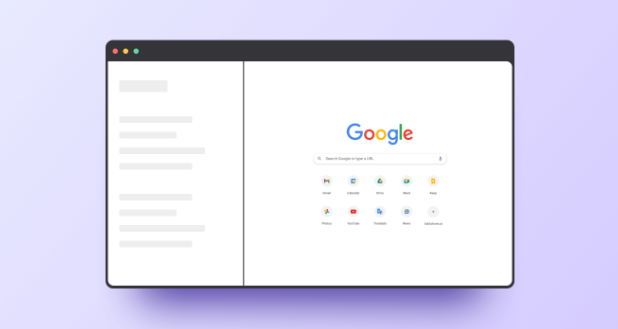
Chrome浏览器下载断点续传功能配置和使用
分享Chrome浏览器下载断点续传功能的配置及使用方法,确保网络断开时下载任务可自动续传,保障任务完整。
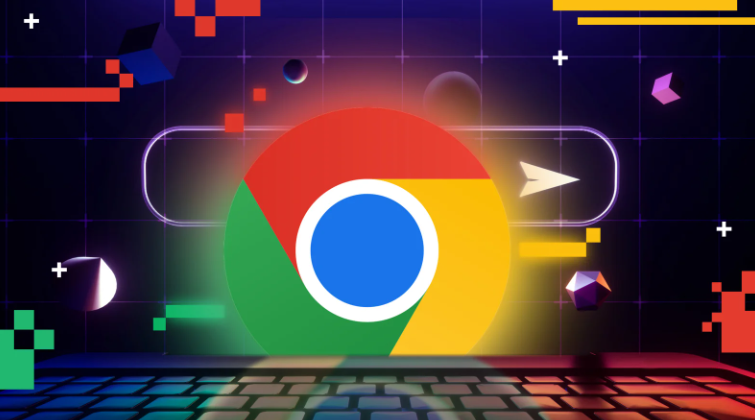
Chrome浏览器视频录制功能及插件教程
讲解Chrome浏览器视频录制功能的使用方法及推荐插件,帮助用户轻松录制网页内容。
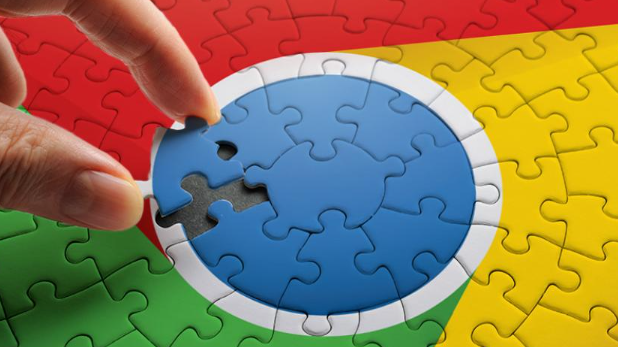
Google Chrome浏览器下载安装包断点续传技巧
分享Google Chrome浏览器下载安装包断点续传的实用技巧,保障下载过程不中断,提升下载效率,减少因网络波动造成的影响。

Chrome浏览器插件冲突智能检测快速解决方案
Chrome浏览器提供插件冲突智能检测功能,快速识别并解决扩展兼容问题,保障浏览器运行稳定流畅。
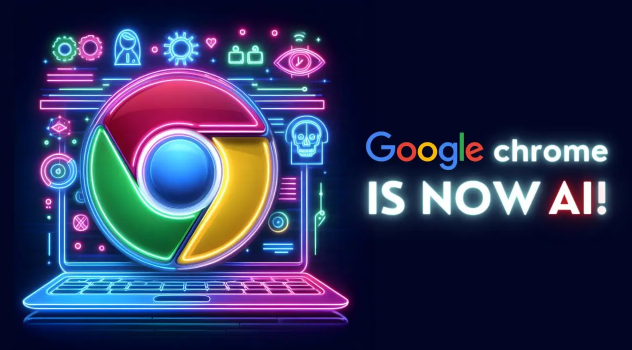
Chrome浏览器数据恢复与备份方法
Chrome浏览器数据恢复与备份方法详细介绍了书签、历史记录、插件及设置的备份流程和恢复技巧,帮助用户在设备更换或异常情况下保障重要数据安全。
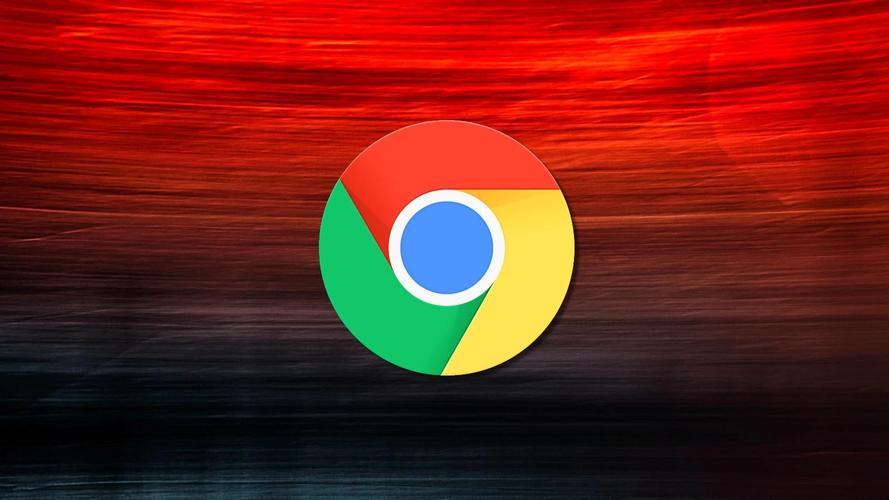
如何在Chrome中启用和管理语言设置
指导用户如何在Chrome浏览器中轻松启用和管理语言设置,以实现更加个性化的浏览体验。

如何修复 Windows 10 上的 Google Chrome 更新错误 0x80040902?
谷歌浏览器是否因 0x80040902 错误而让您失望?这是在 Windows 10 上修复它的方法。

谷歌chrome浏览器金丝雀版怎么下载安装?
Google chrome是一款快速、安全且免费的网络浏览器,能很好地满足新型网站对浏览器的要求。

谷歌浏览器XP版无法定位程序输入点怎么办?
你有没有在安装谷歌浏览器的时候遇到各种问题呢,你知道谷歌浏览器无法定位程序输入点是怎么回事呢?来了解谷歌浏览器无法定位程序输入点的解决方法,大家可以学习一下。

如何修改Mac版谷歌Chrome浏览器默认下载位置?
Google Chrome for Mac是一款使用非常广泛的浏览器,界面简洁美观,还支持无痕浏览,非常实用,现在带来google chrome for mac最新版本,功能更加完善,运行更加稳定。

谷歌浏览器怎么开启无痕浏览
本篇文章给大家整理了谷歌浏览器无痕浏览器模式说明以及开启无痕浏览模式的详细操作步骤,大家千万不要错过了。

如何将谷歌浏览器安装到非系统盘?修改谷歌浏览器安装位置步骤一览
谷歌浏览器一般都是默认安装在系统盘,为了安全起见,可以先将其安装到其他盘里并打开。

如何在谷歌浏览器上添加百度搜索引擎
如何在谷歌浏览器上添加百度搜索引擎?本篇文章给大家带来谷歌浏览器添加百度搜索引擎的方法,有需要的朋友不妨来看看了解一下。

谷歌浏览器如何开启标签页图片预览功能
谷歌浏览器如何开启标签页图片预览功能?接下来小编就给大家带来谷歌浏览器开启标签页预览功能详细操作步骤,感兴趣的朋友快来看看吧。

谷歌浏览器怎么删除记录过的密码_谷歌浏览器删除密码方法
你看重你的个人隐私吗?你是否在为如何清除谷歌浏览器保存的密码而发愁,来看看小编怎么做的!

如何在 Chrome 操作系统中复制文本链接?
不久前,谷歌为 Chrome 推出了一个简洁的扩展程序,允许您复制直接指向网页中一段文本的链接。这是一个非常有用的功能,尤其是当您尝试与某人分享长篇文章的特定部分时。但是,如果您使用的是Chromebook,您实际上也可以在 Chrome 浏览器上使用该功能。

谷歌浏览器代理服务器出现问题怎么办?(最快的解决办法)
你有可以登qq微信却无法使用谷歌浏览器上网的经历吗?来和小编一起解决谷歌浏览器代理服务器的问题

如何安装谷歌浏览器插件?<安装方法>
想学习谷歌浏览器插件安装方法吗,快来学习吧!





